Conceder licencias al iniciar sesión
Conceder licencia al iniciar sesión (Conceder rol al iniciar sesión) permite que los usuarios sin licencia de grupos específicos tengan licencia cuando inicien sesión en un sitio de Tableau. Esto simplifica la asignación de licencias para los administradores y elimina la necesidad del usuario de solicitar una licencia antes de usar Tableau.
Para obtener más información sobre las funcionalidades de los roles en el sitio y los roles en el sitio mínimos, consulte el apartado Establecer los roles de sitio de los usuarios.
Por ejemplo, imagine que su empresa tiene 100 personas en el grupo de Marketing, pero solo 25 miembros necesitan acceder a Tableau Cloud. El administrador de sitio de Tableau Cloud no está seguro de qué 25 necesitan Tableau. Ese administrador puede crear un grupo de usuarios de Marketing con un rol en el sitio mínimo de Explorer, seleccionar Conceder rol al iniciar sesión y agregar los 100 miembros de Marketing al grupo. En lugar de asignar licencias para todo el grupo, los 25 usuarios de Tableau de Marketing reciben licencias de Explorer asignadas automáticamente cuando inician sesión en su sitio de Tableau Cloud. Los usuarios que no necesiten Tableau Cloud permanecerán sin licencia, salvo que inicien sesión.
Nota: Para obtener más información sobre las ventajas y las prácticas recomendadas, consulte Conceder roles al iniciar sesión en Tableau Blueprint(El enlace se abre en una ventana nueva), la herramienta de planificación de Tableau para organizaciones basadas en datos.
Activar Conceder rol al iniciar sesión
Puede habilitar la opción Conceder rol al iniciar sesión en grupos nuevos o existentes. En los pasos siguientes se explica cómo usar Conceder rol al iniciar sesión para agregar nuevos usuarios que son aptos para una licencia pero que no pueden consumir una. Este puede ser el caso cuando su empresa tiene muchos usuarios pero licencias limitadas de Tableau.
En un sitio, agregue un nuevo grupo:
En el panel de navegación izquierdo, haga clic en Grupos y, a continuación, haga clic en Nuevo grupo.
Escriba un nombre de grupo.
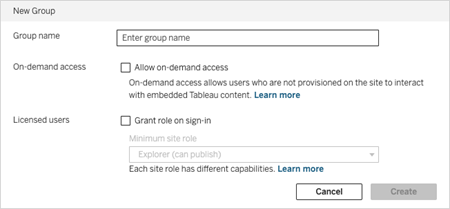
Opcionalmente, y si su sitio tiene licencia con un modelo basado en uso(El enlace se abre en una ventana nueva), seleccione la casilla de verificación Permitir acceso bajo demanda.
Para obtener más información, consulte uno de los siguientes: Acceso bajo demanda mediante aplicaciones conectadas con confianza directa(El enlace se abre en una ventana nueva) o Acceso bajo demanda mediante aplicaciones conectadas con confianza OAuth 2.0(El enlace se abre en una ventana nueva).
Seleccione Conceder rol al iniciar sesión y seleccione un rol en el sitio mínimo para el grupo. Esta configuración significa que las licencias y los roles en el sitio solo se asignarán para agrupar a los usuarios que inicien sesión en este sitio de Tableau Cloud.
Haga clic en Crear.
Agregue usuarios a un sitio indicando sus nombres de usuario (en formato de dirección de correo electrónico) individualmente o importe usuarios en masa usando un archivo CSV.
Si añade usuarios en masa, siga los pasos de Importar usuarios con un archivo CSV creado siguiendo las Pautas de archivos de importación CSV.

Si agrega usuarios por nombre de usuario, haga lo siguiente
- En la página Usuarios, haga clic en el botón Añadir usuarios.
Introduzca nombres de usuario (en formato de dirección de correo electrónico). Para obtener información sobre cómo asignar la autenticación de Google, OIDC, SAML o Salesforce al agregar usuarios, consulte Añadir usuarios a un sitio.
Si añade más de un usuario, separe cada nombre de usuario con un punto y coma.
Por ejemplo, tdavis@example.com; jjohnson@example.com; hwilson@example.com
Establezca el rol en el sitio para esos usuarios en Sin licencia.
Haga clic en Agregar usuarios.
- Agregue esos nuevos usuarios sin licencia al nuevo grupo.
En el panel de navegación izquierdo, haga clic en Grupos y, a continuación, haga clic en el nombre del grupo.
En la página del grupo, haga clic en Agregar usuarios.
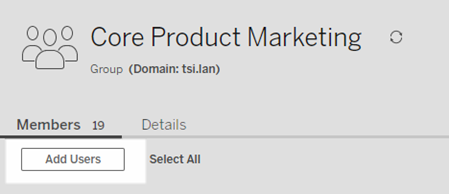
Seleccione los usuarios que desea agregar y haga clic en Agregar usuarios.
Para obtener más información, consulte Crear un grupo y añadirle usuarios
Modificar roles de usuario con Conceder roles al iniciar sesión
Si un usuario forma parte de un grupo que usa la opción Conceder roles al iniciar sesión, ese rol de usuario no se puede establecer como un rol sin licencia ni cambiarse a un rol inferior al rol en el sitio mínimo establecido para el grupo, independientemente de si inician sesión o no. Sin embargo, los administradores pueden actualizar manualmente el rol en el sitio de un usuario.
Para cambiar el rol en el sitio de un usuario a un rol inferior o quitarle la licenciar al usuario del sitio, quite al usuario de los grupos que tengan habilitada la opción Conceder roles al iniciar sesión.
De acuerdo con los términos del Acuerdo de licencia de usuario final(El enlace se abre en una ventana nueva), las licencias otorgadas por un usuario autorizado pueden reasignarse a los nuevos usuarios de forma permanente. A los usuarios solo se les puede cambiar a un rol en el sitio inferior (incluida la opción Sin licencia) cuando interrumpan de forma permanente el acceso al software de servidor en el rol más alto.
Eliminar usuarios afectados por Conceder roles al iniciar sesión
Puede quitar un usuario de un sitio solamente si el usuario no posee ningún contenido. Si intenta eliminar un usuario que tiene contenido, el rol en el sitio del usuario se establecerá en Sin licencia y se quitará de todos los grupos, pero no se eliminará al usuario del sitio. Para quitar propietarios de contenido, quite los propietarios del grupo habilitando la opción Conceder roles en el sitio o reasigne la propiedad del contenido a otro usuario. Para obtener más información, consulte la opción Quitar usuarios de un sitio en el tema de ayuda Ver, administrar o eliminar usuarios.
Si el grupo predeterminado Todos los usuarios tiene habilitada la opción Conceder roles en el sitio, los usuarios que posean contenido no se pueden quitar del sitio ni pueden no tener licencia. Para quitar o anular la licencia de estos usuarios, reasigne la propiedad del contenido a otro usuario y, a continuación, quite o anule la licencia del usuario.
La API de REST de Tableau puede usarse para reasignar la propiedad del contenido de un libro. Para obtener más información, consulte el método Actualizar el libro de trabajo en la ayuda de la API de REST. La API de REST también puede usarse para quitar usuarios del sitio y transferir la propiedad del contenido a otro usuario. Para obtener más información, consulte el método Quitar un usuario del sitio en la ayuda de la API de REST.
Para obtener más información sobre cómo reasignar la propiedad del contenido en Tableau Cloud, consulte Administrar la propiedad del contenido.
